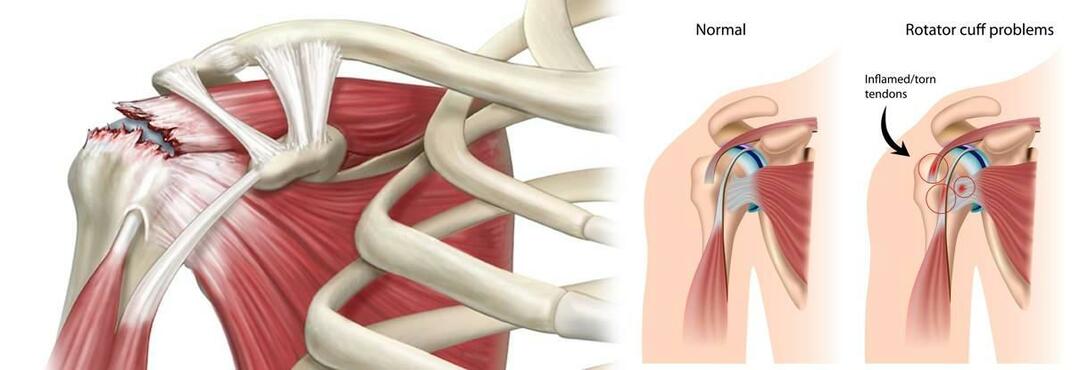26 Mobile og stasjonære verktøy for markedsførere: Social Media Examiner
Sosiale Medier Verktøy Oppdagelse / / September 26, 2020
Leter du etter bedre måter å lage videoer, lyd og bilder på? Vil du ha en liste over verktøy som kan hjelpe?
I denne artikkelen vil du utforske 26 apper og verktøy for mobil og stasjonær fra Social Media Marketing podcast's Discovery of the Week.
# 1: Lytt notater
Lytt notater er en gratis søkemotor bare for podcaster, og den fungerer i alle nettlesere. Med dette verktøyet kan du ikke bare finne podcaster, men også opprette spillelister og dele innhold.
Når du bruker Listen Notes for å søke etter eller lytte til podcaster, har du mye fleksibilitet. Hvis du for eksempel vil lytte til et utvalg av podcast-episoder, lager du en spilleliste med bare episodene som interesserer deg. Hvis du undersøker en bestemt person eller et bestemt emne, kan søkeverktøyet hjelpe deg med å finne relaterte episoder fra en rekke podcaster. Du kan også legge til resultater som interesserer deg i en spilleliste.
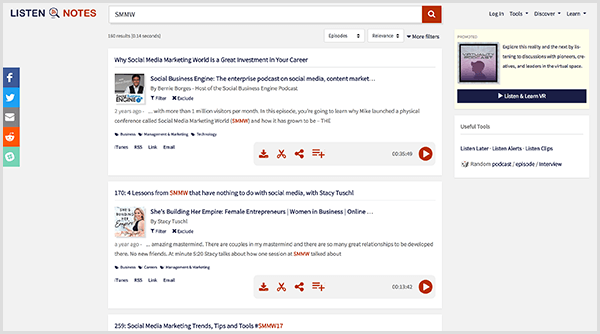
Etter at du har opprettet en spilleliste i Listen Notes, mottar du en spilleliste-URL som du kan kopiere og lime inn i din favoritt podcast-app, slik at du kan lytte til den spillelisten. Du kan også bruke URL-en til å dele spillelisten.
Klippfunksjonen Lytt notater lar deg kommentere, lagre og dele lydklipp fra podcast-episoder. For å lage et klipp mens du lytter, klikker du på saksikonet for å angi start- og sluttid, og velger deretter Opprett et klipp. Bruk nettadressen til klippet for å lagre det eller dele det med andre. På sosiale medier kan du legge ut et tilbud fra klippet og legge til lyd-URL-adressen til innlegget ditt.
Vær oppmerksom på at lyttemerkes søkemotoren er designet for å hjelpe deg med å finne innhold (personer, steder og emner), ikke spesifikke show. Hvis du vil søke etter en podcast etter navn, er det ikke sikkert lyttenotater er det beste verktøyet.
# 2: Quik for mobil
Quik for mobil er et gratis videoredigeringsverktøy fra GoPro og det er tilgjengelig for iOS eller Android. Quik-grensesnittet er enkelt å bruke og har både grunnleggende og avanserte funksjoner. De grunnleggende videoredigeringsfunksjonene inkluderer å legge til bilder, videoer, musikk og tekst, og trimme bilder manuelt eller automatisk. De avanserte funksjonene hjelper deg ved automatisk å lage historier fra alt dette innholdet.
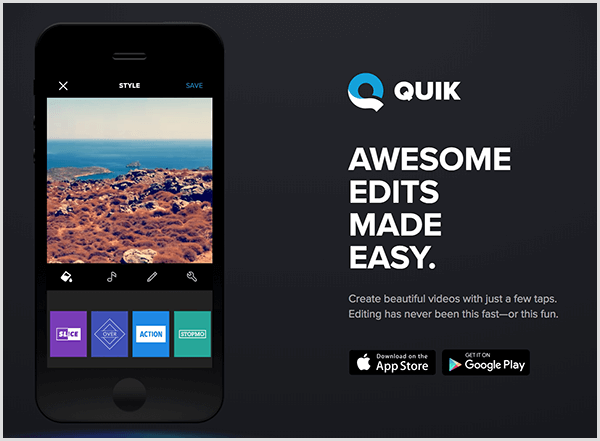
Lysbildefremvisningene som QuikStories-funksjonen skaper, er flotte når du trenger profesjonelle, underholdende historier for Instagram eller Facebook. For å lage en historie, velg hvilket som helst vertikalt eller firkantet innhold på telefonen du vil inkludere. Quik kan generere en video av innholdet, som du deretter kan redigere manuelt hvis du vil finjustere det. I motsetning til andre apper, kan du jobbe helt i Quik for å lage videoen din.
Hvis du velger musikk for videoen din, synkroniserer Quik videoinnholdet til musikken. Når takten eller musikkstilen endres, endrer synkroniseringsfunksjonen automatisk bildet eller videoen. Quik tilbyr også en rekke overganger, grafikk, skrifttyper og filtre.
# 3: Twodio
Twodio er en gratis iOS-app som lar deg twitre innspilt lyd. For å bruke appen, må du først autorisere den til å bruke Twitter. Deretter holder du bare nede en knapp for å spille inn opptil 30 sekunder med lyd. Når Twodio tweeter opptaket ditt, ser det ut som en bølgeform. Den bevegelige bølgeformen er iøynefallende og oppfordrer folk til å stoppe og sjekke ut tweeten din.
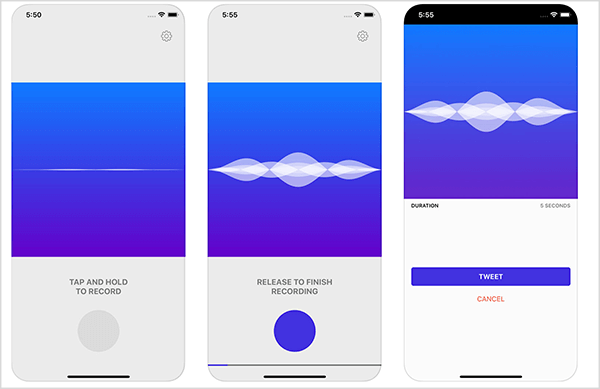
Markedsførere av sosiale medier vil sannsynligvis ikke bruke Twodio for hver tweet, men verktøyet kan være nyttig når du trenger å legge til variasjon. For eksempel kan du lage en lyd-tweet som stiller et spørsmål, og alle som lytter kan svare med tekst.
# 4: Lumen5
Når du trenger å gjenbruke artikler på nettet som videoer, prøv Lumen5, en gratis nettleserbasert app du bruker på en stasjonær datamaskin. Bare kopier nettadressen til en artikkel til Lumen5, og den konverterer artikkelen til en lysbildefremvisning. Etter konverteringen kan du redigere bilder, tekst og videooverganger på hvert lysbilde. Om 30 minutter har du en tilpasset lysbildefremvisning som du kan eksportere som video.
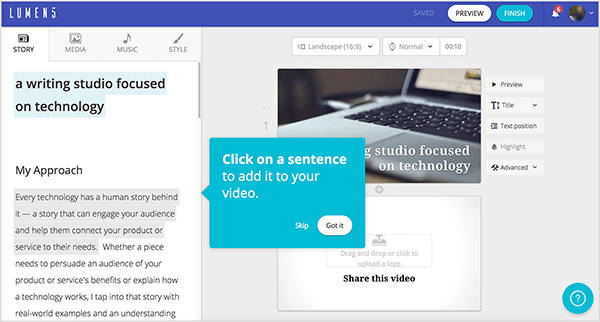
Lysbildefremvisningsredaktøren inneholder en kraftig verktøykasse med effekter, copyright-fri musikk og media. For å visualisere dette, staver en effekt et ord i Scrabble-fliser. Selv om bakgrunnsbildene generatoren velger er relevante, kan du også endre bildet slik at det passer til ønsket utseende.
Lumen5 tilbyr en gratis versjon som lar deg se hvordan den fungerer og lage et ubegrenset antall videoer, men videokvaliteten er begrenset. Pro-versjonen koster $ 49 per måned, og Business-versjonen koster $ 149 per måned. Med disse betalte versjonene kan du eksportere videoer av høy kvalitet og låse opp flere verktøy.
# 5: Easil
Easil er et nettleserbasert verktøy med profesjonelle maler for Instagram- og Facebook-historier. Dette verktøyet er spesielt nyttig hvis du ikke er grafisk designer. Når du har valgt en mal, kan du redigere skrift, fargevalg, bilde og mer. Easil har også et hyggelig skriftutvalg og en lager kunsttjeneste som heter Easil Stock, som ofte oppdateres med friske bilder.
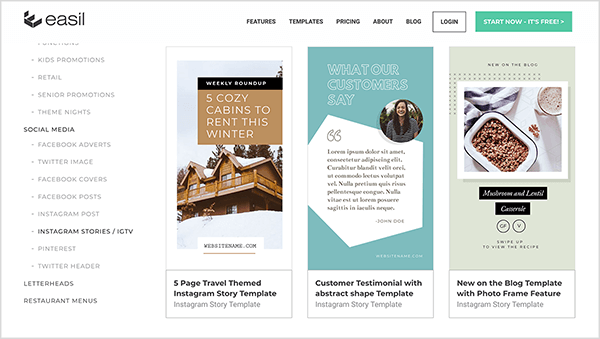
Etter at du har opprettet en konto med Easil, kan du begynne å lage bilder som lagres i kontoen din. Enkeltpersoner kan prøve Easil gratis, men brukere av gratisversjonen kan ikke laste ned alle bildetyper som GIF-er eller PDF-filer. Easil tilbyr en Plus-tjeneste for $ 7,50 per måned og en Edge-tjeneste for $ 59 per måned. Disse betalte versjonene lar deg lagre merkevareelementer og skrifttyper, få tilgang til flere maler og mer.
# 6: Facetune 2
Facetune 2 er en iOS eller Android app som tar opp selfiene dine ved å bleke tennene, få øyenfargen til å poppe og fjerne flekker. Ta et bilde med appkameraet for å begynne å redigere en selfie med en gang, ellers kan du laste opp en selfie du allerede har tatt.
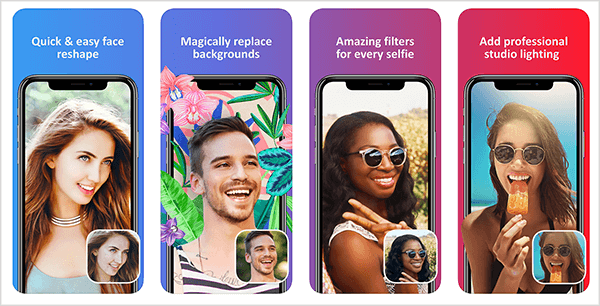
Facetune 2 er gratis, men mange verktøy krever kjøp i appen. Appens verktøy fokuserer også på mindre berøringer, ikke store endringer.
# 7: Video Resizer for IGTV og ramme
Når du trenger hjelp med størrelsen på videoer for Instagram TV (også kalt IGTV), sjekk ut Video Resizer for IGTV og ramme iOS-app. Denne gratisappen kan endre landskap eller firkantede videoer til et forhold 9:16 for IGTV. For å illustrere, kan appen endre størrelsen på en firkantet video du tok for Instagram, slik at du kan bruke videoen til en IGTV-historie. Hvis du ved et uhell tok opp en video i feil størrelse, kan appen fikse den.
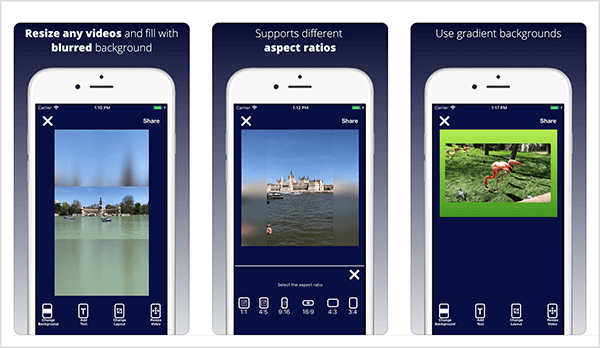
For å endre størrelsen på videoer i nye formater, fyller appen tom plass i den endrede størrelsen på videoen med en uskarp gradient laget av farger fra videoen. Disse gradientene gjør det mulig for appen å endre størrelse på videoen uten å beskjære den.
# 8: Otter Voice Notes
Otter Voice Notes hjelper deg med å ta talemerknader, generere transkripsjoner og gjenbruke innhold. Enten du bruker en stasjonær datamaskin eller iOS eller Android Otter Voice Notes kan ta opp og transkribere lyd samtidig eller transkribere forhåndsinnspilte lyd- og videofiler. Du kan til og med bruke lyd- og videoutskrifter på nytt til annet nyttig innhold på sosiale medier eller lage transkripsjoner av podcast-episoder.
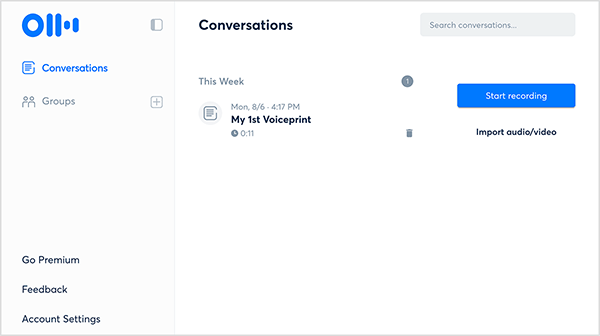
Selv om Otter-transkripsjoner ikke er perfekte, var ordene og tegnsettingene i testene våre omtrent 90% nøyaktige for å starte og enda bedre etter at appens kunstige intelligens skrubbet lyden. Otter Voice Notes lar deg transkribere opptil 600 minutter per måned gratis. For ca $ 9,99 per måned for enkeltpersoner eller $ 14,99 per måned for lag, kan du transkribere opptil 6000 minutters lyd per måned.
# 9: Videoshop
Videoshop er en gratis frittstående videoopptaker og redaktør for iOS eller Android. Siden appen lar deg spille inn og redigere video på ett sted, trenger du ikke bruke flere forskjellige apper for å lage videoen din.
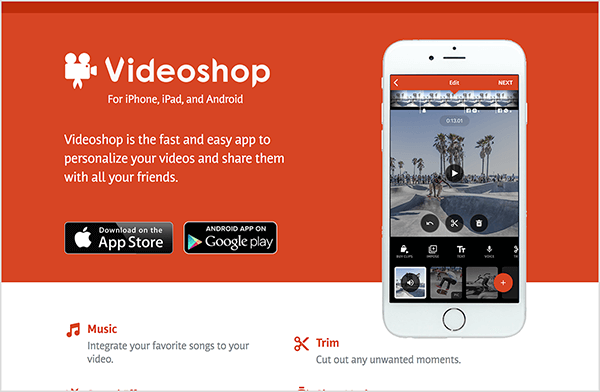
Appen kan ta opp i alle de grunnleggende videostørrelsene: liggende (16: 9), vertikal (9:16) eller kvadratisk (1: 1). Hvilke formater som er tilgjengelige, avhenger av smarttelefonkameraet ditt. For eksempel, hvis telefonen din har muligheten, kan du ta opp i HD med 30 bilder per sekund (bilder per sekund), HD med 60 bilder per sekund, eller opp til 4K med 30 eller 60 bilder per sekund.
Appen tilbyr en enkel måte å lage stop-motion video på. Når du trykker og holder nede Record-knappen, tar du opp ett stykke av en stop-motion-video. Appen kan også ta opp i sakte film.
Videoredigereren er tilgjengelig via samme app og kan legge til lydeffekter, undertekster, taleovergang, filtre og overganger. Du finner vanlige funksjoner for å trimme, dele og bli med på klipp. Noen filtre og effekter er kjøp i appen.
Takk til Lauren Tickner, et medlem av samfunnet vårt, for å dele dette verktøyet, som hun bruker til å redigere IGTV-videoene sine.
# 10: iA Writer
Hvis du har en tendens til å bli distrahert mens du prøver å skrive, sjekk ut iA Writer. Verktøyet er designet for å hjelpe deg å fokusere, enten du skriver blogginnlegg, møtenotater, konturer, podcast-shownotater, tweets, Facebook-innlegg, tekster eller noe annet.
I iA Writer demper fokusmodus alt annet enn setningen eller avsnittet du skriver for øyeblikket. Fordi grensesnittet skiller tekst og formatering, kan du unngå formatering og redigering mens du fortsatt skriver. Når du er ferdig med å skrive, kan du eksportere teksten til DOC for Microsoft Word eller en PDF.
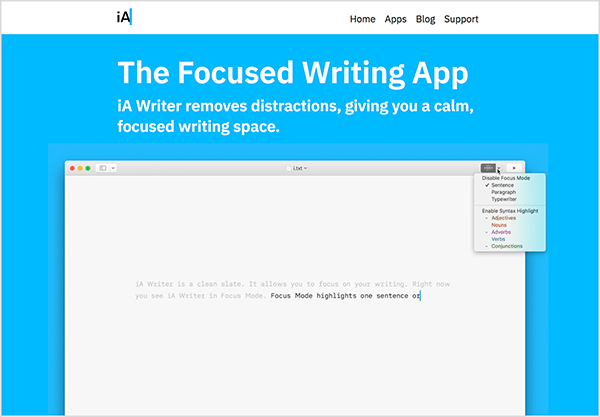
iA Writer er også nyttig hvis du skriver på flere enheter. Programmet er tilgjengelig som et engangskjøp for macOS ($ 29,99) eller Windows ($ 19,99) for stasjonære datamaskiner og iOS ($ 8,99) eller Android (gratis). Hvis du bruker en kombinasjon av disse enhetene, kan du synkronisere arbeidet ditt. For å visualisere dette vises også notater du skriver på mobil på din stasjonære versjon.
# 11: Beskjær video
Beskjær video gjør landskapsvideo til perfekt beskåret vertikal eller firkantet video. Etter at du har lastet opp liggende video til denne nettleserbaserte videoredigereren, bruker Crop Video ansikts- og objektgjenkjenning for å dele videoen i bilder. Selv om du kan justere beskjæringen skudd for skudd for å finjustere den endelige videoen, fungerer den automatiske beskjæringen ganske bra og kan dermed være en enorm tidsbesparelse.
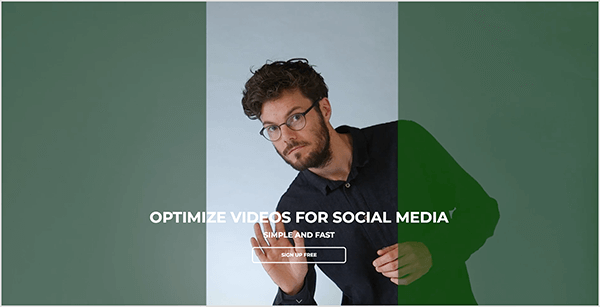
Crop Video er flott for å lage vertikale videoer for IGTV eller 15 sekunders Instagram-historier. Når du eksporterer fra beskjæringsvideo, kan du sette inn og ut poeng og deretter eksportere 15 sekunders klipp av den beskårne videoen. Med denne funksjonen unngår du historier som kutter av en video som overskrider grensen på 15 sekunder.
Med den gratis versjonen av Crop Video kan du eksportere ett skudd uten vannmerke, og størrelsen, lengden og kvaliteten på den eksporterte videoen er begrenset. Hvis du betaler omtrent $ 9, kan du få tilgang til verktøyet i 24 timer uten disse begrensningene. For full tilgang når som helst betaler du omtrent $ 45 per måned.
# 12: Gfycat Gmail-tillegg
Hvis du bruker Gmail, Gfycat Gmail-tillegg lar deg svare på e-post med GIF-er. Etter at du har installert det gratis tillegget, ser du Gfycat-logoen til høyre i e-postmeldingsvinduet. Klikk på logoen for å åpne et søkeverktøy, og klikk på en GIF i søkeresultatene for å legge den til i e-postsvaret ditt (som også kan inneholde tekst som en vanlig e-post).
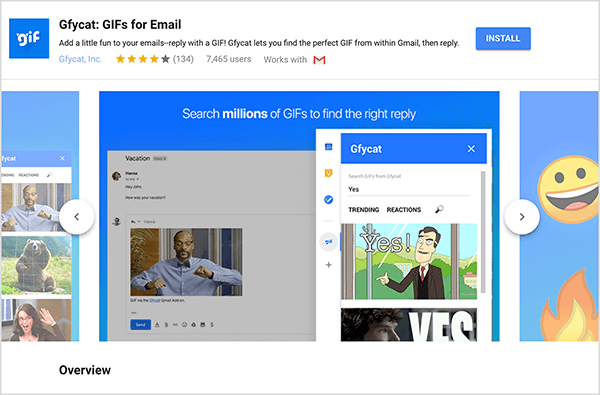
Du installerer Gfycat som et hvilket som helst Gmail-tillegg: Klikk på det tannhjulformede innstillingsikonet øverst til venstre og velg Tillegg fra menyen som vises. Bruk søkeverktøyet til å finne Gfycat, og klikk på Installer-knappen for å legge den til Gmail.
Få YouTube Marketing Marketing - Online!

Vil du forbedre ditt engasjement og salg med YouTube? Bli med på den største og beste samlingen av YouTube-markedsføringseksperter når de deler sine velprøvde strategier. Du vil få trinn-for-trinn live instruksjon fokusert på YouTube-strategi, videooppretting og YouTube-annonser. Bli YouTube-markedsføringshelten for din bedrift og kunder når du implementerer strategier som gir dokumenterte resultater. Dette er et direkte online treningsarrangement fra vennene dine på Social Media Examiner.
KLIKK HER FOR DETALJER - SALG SLUTTER 22. SEPTEMBER!# 13: PostMuse
Når du trenger inspirasjon til innleggene dine på sosiale medier, må malene i PostMuse tilby et nyttig utgangspunkt. PostMuse er en gratis bilderedigeringsapp for iOS eller Android som inkluderer tips og triks, bildefiltre, skrifttyper og andre verktøy, men malene gjør at denne appen skiller seg ut.
Malene viser ofte forskjellige måter å bruke overlegg, filtre og så videre for et enkelt lagerbilde. For å skape noe unikt bruker du ganske enkelt ditt eget bilde.
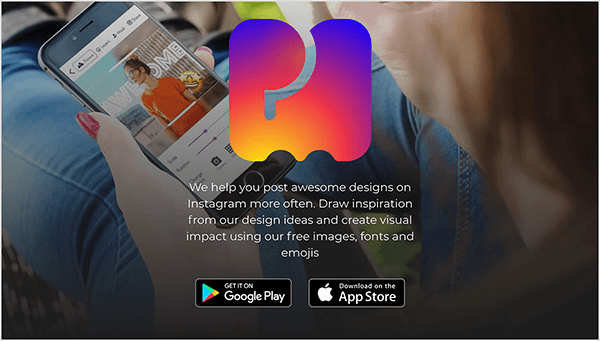
Selv om PostMuse er fokusert på Instagram-brukere og tilbyr vertikale maler for historier, kan du bruke appen til å lage bilder for mange sosiale medieplattformer. Når du har redigert et bilde i appen, eksporterer du det slik at du kan legge ut bildene du lager hvor du vil.
# 14: Zest
Zest er et gratis verktøy for innholdsbehandling og et flott sted å søke etter informasjon om spesifikke markedsføringsemner. Siden Facebook-algoritmer begynte å begrense innholdet du ser, har nettsteder som Zest blitt viktige.
Zest fokuserer på innhold om markedsføring, og brukere kan velge, sende inn og oppstemme alt de liker. Alternativene dine for sortering av innhold inkluderer kategori, siste, antall mottatte klikk, antall delinger, video og lyd.
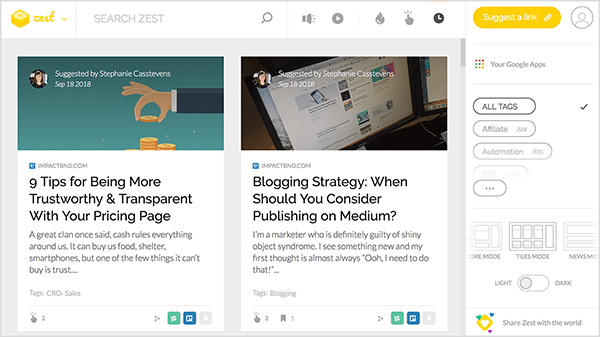
Etter at du har opprettet en Zest-konto, kan du enkelt tilpasse innholdet du ser. For å kuratere feeden din, sjekk kodene som interesserer deg og velg en modus for visning, inkludert fliser (som Pinterest), nyheter (bare overskrifter) eller utforsk (en blanding av begge).
# 15: MoviePro
MoviePro er en iOS-videoopptaksapp med alle de typiske innspillingsfunksjonene, men verktøyene og funksjonene for vloggers er enestående. Før du begynner å spille inn, lar MoviePro deg velge en oppløsning (720p, 1080p eller 4K). For å overvåke lyden kan du bruke Bluetooth-hodetelefoner som AirPods. Med dette oppsettet vil ikke lyden kutte ut når du snur hodet, beveger deg bort fra kameraet eller endrer vinkelen på telefonen for å vise seerne noe viktig.
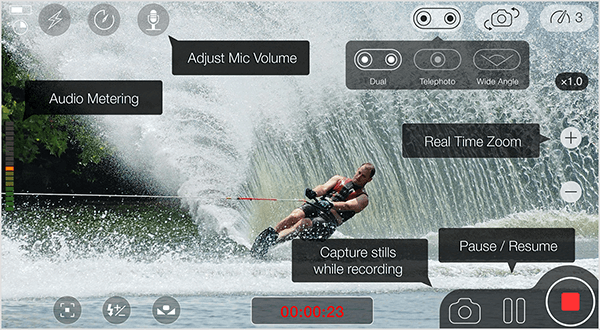
MoviePro har en partner-app som heter MoviePro fjernkontroll. Når du installerer MoviePro Remote på en separat iOS-enhet som er koblet til det samme Wi-Fi-nettverket som MoviePro-enhet, kan du kontrollere telefonen som spiller inn med MoviePro fra den separate enhet.
MoviePro-appen koster $ 5,99 og MoviePro fjernkontroll er en ekstra $ 4,99. Begge appene er tilgjengelige i App Store.
# 16: SparkScore
SparkScore hjelper deg med å analysere Twitter-engasjement og måle innflytelsen din ved å se på følgere, retweets, likes og lister. Hvis du sjekker den gratis SparkScore-rapporten din samme dag hver uke, får du et øyeblikksbilde av om Twitter-engasjementet ditt er opp eller ned.
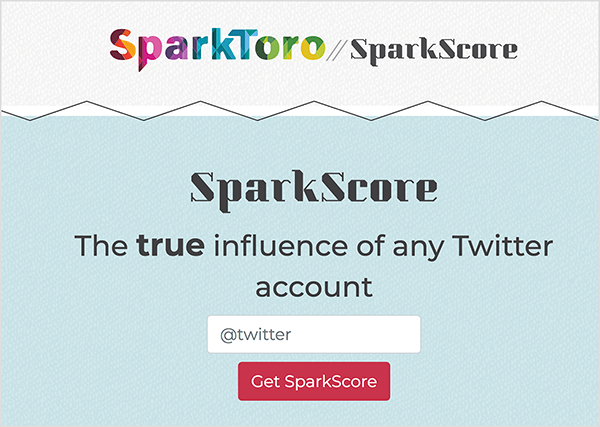
Rand Fishkin fra Moz utviklet SparkScore med mål om å være gjennomsiktig om hvordan verktøyet analyserer Twitter-kontoen din og rapporterer beregningene den undersøker. (Denne tilnærmingen er i motsetning til verktøy som Klout.) SparkScore lar deg sjekke opptil 25 kontoer per dag. For å komme i gang, må du bare koble den til Twitter-kontoen din.
# 17: Vimeo lagervideo
Vimeo arkivvideo tilbyr high-end lagervideo som kan hjelpe videoene dine til å skille seg ut i forhold til aksjen de fleste bruker. Biblioteket er en fantastisk ressurs for B-roll-opptak (som vanligvis spilles under en voiceover eller overgang) og inkluderer antenne- og etablering av bilder, samt bevegelsesgrafikk og reiserelatert opptakene. Videoen er royaltyfri, og 4K-opptak er tilgjengelig hvis du trenger det.
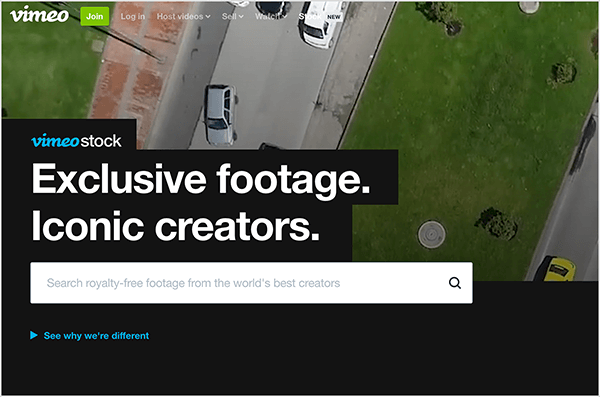
Vimeo Stock Video fungerer også bra med Vimeos andre populære verktøy og medlemsplaner. Hvis du allerede har en Vimeo-medlemskap for gjennomgang og hosting av video, er arbeidsflyten sømløs når du bruker lagervideotjenestene. Du kan unngå ekstra arbeid med å laste ned og laste opp opptak fra andre arkivvideokilder. Lageret du trenger er ganske enkelt der.
Medlemskapsplaner starter med $ 7 per måned fakturert årlig og inkluderer 20% rabatt på klipp. Hvis du ikke laster opp store mengder video, kan gratisabonnementet fungere for deg i stedet. Vimeo Stock Video tilbyr HD-videoklipp fra $ 64 og 4K-videoklipp fra $ 160.
# 18: Clipping Magic
Når du trenger å fjerne en bakgrunnsbilde, Clipping Magic kan hjelpe. Dette nettleserbaserte verktøyet kan være spesielt nyttig for markedsførere som trenger produktbilder for sine sosiale innlegg eller forskjellige bilder for nettstedet eller Facebook Marketplace.
Clipping Magic fungerer så vel som verktøy som Photoshop, men er mye enklere og raskere å bruke. For å fjerne en bakgrunn, last opp bildet ditt og merk objektet du vil beholde, eller fjern det med et grønt markeringsverktøy. Ikke bekymre deg for å lage en nøyaktig markering. Verktøyet finner ut hva du skal beholde og gjør bakgrunnen gjennomsiktig. Det kan til og med finne et objekts kanter og skygger.
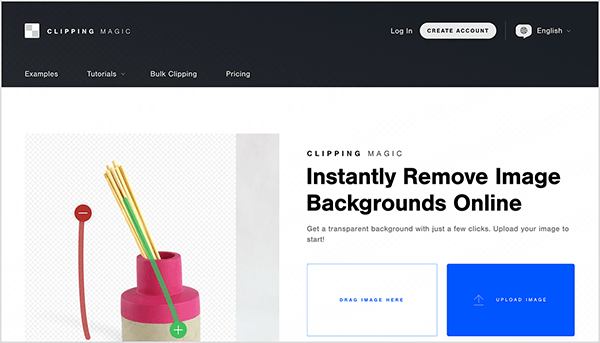
For å finne demoer på forskjellige måter å bruke Clipping Magic, sjekk ut nettstedet. For eksempel kan du justere farger, legge til en skygge og beskjære bildet.
Et månedlig abonnement på Clipping Magic starter på $ 3,99 for 15 bildekreditter for Light-planen. Hvis du redigerer færre enn 15 bilder i løpet av en måned, kan du samle opptil 75 bildekreditter med lysplanen.
# 19: Nception
For å fascinere geometriske videoer og spennende bevegelse, legg til effekter fra Nception app for iOS til bildene og videoene dine. (Appens navn refererer til filmen Begynnelse, kjent for sine bemerkelsesverdige spesialeffekter.)
Hvis du tar bilder eller videoer i appen med et filter eller en reflekterende modus, kan du endre effekten mens du fotograferer. Appen lar deg også bruke effekter senere ved å importere bilder og video fra telefonen.
Ncepts speileffekter gjør vanlige scener til fantasifulle, kalejdoskopiske bilder. Arkitektoniske bilder blir geometriske design. Trafikkscener blir labyrintlignende. Og alt med en $ 1,99 app.
# 20: IG: dm
Å bla gjennom Instagram på en telefon kan være vanedannende og distraherende, spesielt når du er markedsfører som prøver å administrere sosiale medier. Selv om det er enklere å bruke Instagram på skrivebordet, kan du ikke svare på og sende direktemeldinger... med mindre du har gjort det IG: dm, en gratis nedlasting som legger til denne funksjonen på MacOS, Windows og Linux-datamaskiner.
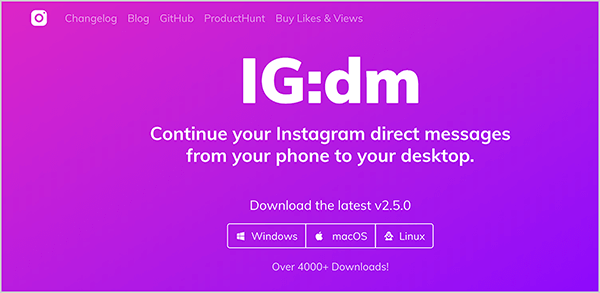
For å administrere Instagram-direktemeldinger med IG: dm, må du laste ned og installere programvaren på din stasjonære datamaskin og deretter bruke den til å logge på Instagram. Direktemeldingene vises på siden, og du kan gjøre alle de samme meldingsoppgavene som er tilgjengelige på telefonen din, inkludert å skrive tekst eller dele en GIF, et bilde eller en video.
IG: dm er en app med en funksjon: den håndterer bare direkte meldinger. Du kan ikke bruke den til å kommentere innlegg eller gjøre andre Instagram-relaterte oppgaver.
# 21: Kapwing Instagram Story Templates
Kapwing Instagram historiemaler er et nettbasert verktøy for å lage profesjonelle Instagram-historier. Malene hjelper deg med å opprettholde en konsistent, polert stil. Når du har funnet en mal du liker, velger du den og legger til en video, et bilde eller en tekst i hvert historiesegment. Med muligheten til å legge til to deler av innholdet i hvert segment, kan du vise to videoer, skrive en teksttekst for en video eller en annen kombinasjon.
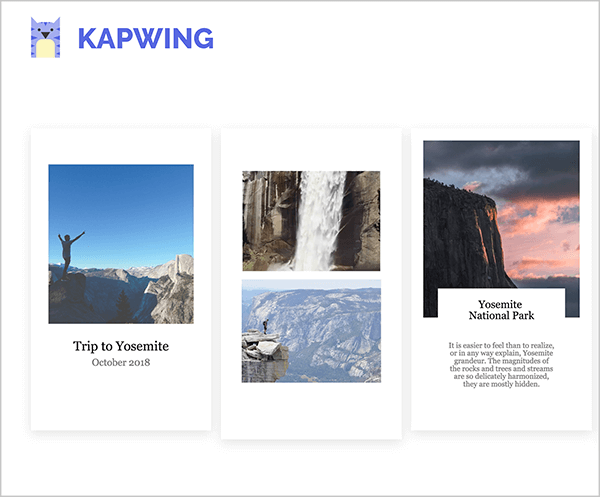
Kapwing har også videoverktøy: legg til tekst, lag collager, sløyfe eller klipp klipp, og lag stop-motion video.
Etter at du har eksportert historiene du oppretter i Kapwing til den stasjonære datamaskinen, flytter du filene til smarttelefonen din, slik at du kan laste opp hver i riktig rekkefølge for Instagram-historien din.
Selv om du kan prøve Kapwing gratis, legger den gratis versjonen til litt vannmerke i nederste høyre hjørne. For å fjerne det, oppgrader til et av premiumalternativene. En enkelt video koster $ 6, og et premiumabonnement koster $ 20 per måned. Premium-abonnementet fjerner også vannmerket på videoer laget med Kapwings andre verktøy (som er oppført i nettstedets bunntekst).
# 22: Planerbar
Planerbar oppretter modeller av innlegg på sosiale medier slik at du kan forhåndsvise hvordan de vil se ut før du publiserer dem. Det fine med denne appen er at den forhåndsviser hvordan innlegget vil se ut på mange sosiale kanaler via både stasjonær og mobil.
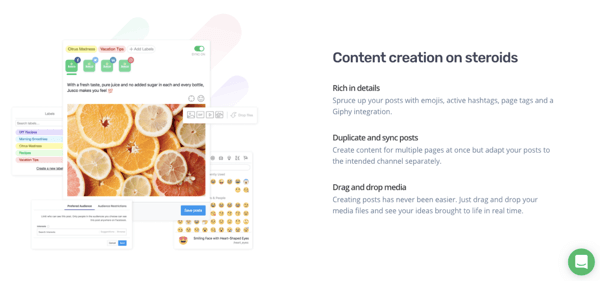
Hvis du lager en rekke innhold for flere plattformer og trenger sosiale lagkamerater eller en sentral beslutningstaker for å godkjenne innlegg raskt, kan Planable strømlinjeforme gjennomgangsprosessen. Du kan redigere innholdet om nødvendig, eller det kan godkjennes direkte.
Du kan prøve Planable gratis i 14 dager. Derfra kan du oppgradere til en startplan på $ 24 for ett arbeidsområde, tre brukerkontoer og ubegrensede innlegg.
# 23: Emoji Builder
For å lage en distinkt emoji for markedsføringskampanjer, sjekk ut emoji builder av @phlntn. Det gratis, nettbaserte verktøyet lar deg velge ansiktsfarge, munn, øyne og mer.
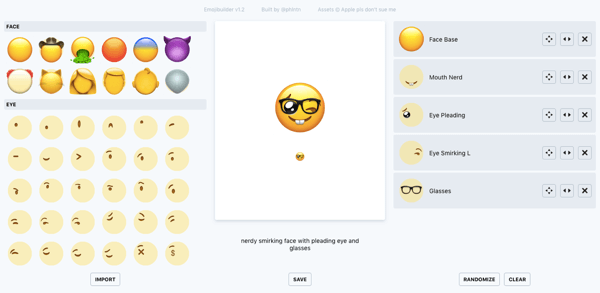
Etter at du har designet emoji, oppretter dette verktøyet en PNG-fil du kan bruke i markedsføringskampanjer. Selv om PNG-filen ikke kan fungere som en faktisk emoji, kan du legge over emojiene på et bilde du oppretter for en markedsføringskampanje.
# 24: Leo AR
Med Leo AR, kan du lage utvidede virkelighetsfilmer på din iOS eller Android telefonen.
Du kan legge til ting i filmen som ikke er der i den virkelige verden og spille inn som om de er det. Etter at du har funnet et virtuelt animert element du liker i appen, trykker du på bildet og klikker deretter der du vil at bildet skal vises i filmen din. Du kan til og med berøre eller flytte på disse elementene, som inkluderer dyr, tegn eller smilefjes.

Etter at du har sluppet disse objektene i videoen ved hjelp av appen, kan du deretter bruke appen til å spille inn en video av deg selv som går rundt og samhandler med disse animasjonene; kameraet husker hvor gjenstandene er mens du tar opp og plasserer dem deretter.
Leo AR-appen er gratis og tilgjengelig for iOS og Android.
# 25: Juicer
Juicer samler innlegg på sosiale medier basert på hashtags eller søkeord slik at du kan dele dem på nettstedet ditt eller på gigantiske skjermer.
Med Juicer bestemmer du hvilke hashtags eller søkeord du vil trekke sammen fra forskjellige sosiale mediekanaler som Twitter, Facebook, Instagram og så videre. Deretter kan du moderere og kurere disse innleggene gjennom dashbordet. Med et WordPress-plugin eller en innebyggingskode fra Juicer, kan du også dele disse innleggene på en bestemt side på nettstedet ditt.
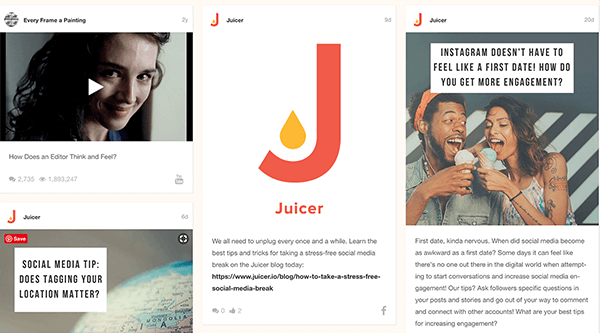
For å illustrere, hvis du ønsker å kuratere bilder eller videoer fra arrangementet ditt, hjelper Juicer deg med å plassere dem alle på ett sted på nettstedet ditt eller på en gigantisk skjerm under arrangementet. Kraften til Juicer er evnen til å kuratere innleggene du viser. Selv med gratisplanen, kan du moderere og kurere strømmen for å vise det beste av det beste. Ingen ønsker en kurert fôr.
Juicer lar deg kurere innlegg fra nesten alle sosiale plattformer, inkludert Facebook, Twitter, Instagram, YouTube og Flickr. Du kan velge hvilke sosiale mediekontoer du vil koble til Juicer.
Juicer tilbyr gratis og betalte kontoer fra $ 19 per måned.
# 26: Snap Camera
Snap kamera er en stasjonær app fra Snapchat som lar deg bruke augmented reality-linsene på den stasjonære datamaskinen.
Etter at du har lastet ned og installert programvaren, kan du enkelt konfigurere Snap Camera slik at det bruker det foretrukne kameraet til video. Hvis du for eksempel bruker et Logitech-webkamera i stedet for datamaskinens innebygde kamera, kan du be Snap Camera om å bruke webkameraet. Deretter velger du ganske enkelt alternativet Snap Camera når du bruker programvare som lar deg velge forskjellige kameraer.
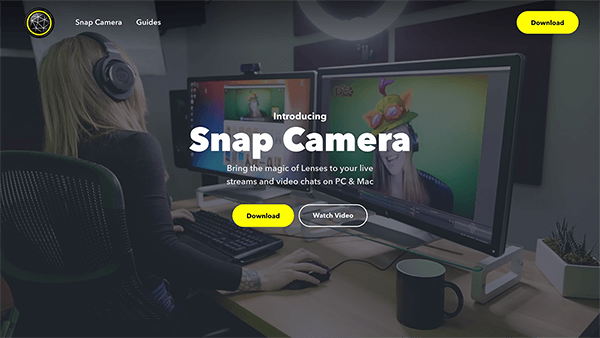
Snap Camera fungerer med flere populære applikasjoner, inkludert Skype, Facebook, Ecamm og Crowdcast. Etter at du har konfigurert Snap Camera til å fungere med den andre programvaren, bruker du et dashbord for å veksle mellom muligheter for utvidet virkelighet du vil bruke, for eksempel hjerter over hodet, et klemmende ansikt eller simulert vær.
Selv om Facebook tilbyr en lignende funksjon, var Snapchat den første til å tilby linser, og alternativene er bedre og enklere å bruke. Du kan finne mer enn 50 alternativer, inkludert folkemengde som brukerne har opprettet og sendt til Snapchat.
Hvis du er bekymret for dataene Snapchat samler inn med en stasjonær app, må du sjekke alle detaljene i den personvern senter.
Snap Camera er gratis og tilgjengelig for Windows og macOS.
Søk Oppdagelse for å finne flere verktøy og apper omtalt i Discovery of the Week-segmentet på Social Media Marketing podcast.
Hva tror du? Har du prøvd noen av disse sosiale medieverktøyene? Hvilke apper har du funnet nyttige?
Flere artikler om nyttige apper og verktøy for markedsførere:
- Finn 26 apper og verktøy for å forbedre det visuelle og skriftlige innholdet du deler på sosiale medier.
- Utforsk 18 verktøy og apper for å forbedre det visuelle og skriftlige innholdet du lager.
- Finn 24 verktøy for å forbedre lyd, video og bilder på sosiale medier.